| Horiri'2000|うきゃきゃさんの思い込みふぉとしょっぷ講座|かずみんNOTE(ふぉとしょっぷ初歩の初歩講座) |
【ほ組のフォトショップ初歩講座】
| CS-67* ラメ と ちりめん * |
 |
サンプル画像 (提供:ほ組工房) |
工程・操作 |
|
ラメとちりめん、ちょっと設定を変えるだけで似通って見える場合があるので、両方の工程を掲載します。 リボンやお着物のほかにも、工夫して利用してください。 【1】ラメ生地を作成します。  1、新規ファイル作成。 500×500px 2、レイヤーをダブルクリックして、レイヤーのロックを解除します。 3、さらにレイヤーサムネールをダブルクリックして、レイヤースタイルダイアログを開き、 各項目の設定をします。 ①「光彩(外側)」にチェックを入れてクリック。 描画モード:スクリーン 不透明度:75 ノイズ:0 光彩のカラー:6E6E01から透明色へ テクニック:さらにソフトに スプレッド:0 サイズ:3 輪郭:線形 範囲:50 適用度:0 ②「光彩(内側)」にチェックを入れてクリック。 描画モード:スクリーン 不透明度:27 ノイズ:0 光彩のカラー:白から透明色 テクニック:さらにソフトに エッジ:チェックを入れる チョーク:0 サイズ:3 輪郭:線形 範囲:50 適用度:14 ③「ベベルとエンボス」にチェックを入れてクリック。 スタイル:ベベル(内側) テクニック:シゼルハード 深さ:320 方向:上へ サイズ:3 ソフト:0 角度:120 光沢輪郭:リング ハイライトのモード:スクリーン ハイライトのカラー:白 不透明度:100 シャドウモード:乗算 シャドウのカラー:1C1A1B 不透明度:36 ④「テクスチャ」にチェックを入れてクリック。 パターン:ノイズ(テクスチャの中から) 比率:64 深さ:406 ⑤「サテン」にチェックを入れてクリック。 描画モード:スクリーン 効果のカラー:9E8F15 不透明度:100 角度:-45 距離:26 サイズ:90 輪郭:リング ⑥カラーオーバーレイ」にチェックを入れてクリック。 描画モード:通常 オーバーレイのカラー:F0ED02 不透明度:100 ⑦「グラデーションオーバーレイ」にチェックを入れてクリック。 描画モード:通常 不透明度:100 グラデーション:黒から白へ スタイル:線形 シェイプ内で作成:チェックを入れる 角度:90 比率:100 ⑧「パターンオーバーレイ」にチェックを入れてクリック。 描画モード:ハードライト 不透明度:16 パターン:漆喰(パターン2の中から) 比率:45 4、設定が終了したら、OKクリックしてダイアログを閉じます。 5、「画像の統合」 ラメ生地の完成です。 ------------------------------------------------------------------------ 【2】「ノイズ」使用で、ラメ生地を作成します。 1、新規ファイル作成。 500×500px 描画色:オレンジ(#F9C64D) 背景色:赤茶(#9C6F05) 2、「描画色」で塗りつぶします。 3、新規レイヤー作成。 ・「フィルタ→描画→雲模様1」適用。 ・「フィルタ→ノイズ→ノイズを加える」 量:40%ぐらい 均等に分布:チェックを入れる グレースケール:チェックを入れる ・レイヤーの「不透明度」を、「70%」に変更する。 ・「表示レイヤーを結合」して、好みの明るさに調整します。 「イメージ→色調補正→明るさとコントラスト」 ①「明るさ:10」 ②「明るさ:20」 ③「明るさ:30」 ④「明るさ:40」に設定した時の変化です。 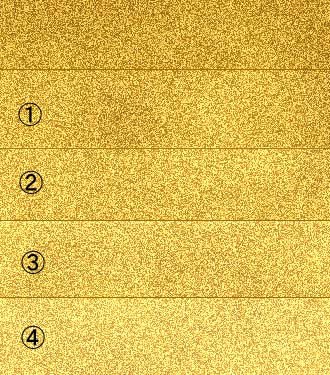 ------------------------------------------------------------------------ 【3】「ちりめん」使用でちりめん生地を作成します。 1、新規ファイル作成。 500×500px 描画色:薄いオレンジ(# F9D171) 背景色:黒 2、「描画色」で塗りつぶします。 ・「フィルタ→スケッチ→ちりめんじわ」 ・密度:20 描画レベル:0 背景レベル:25 ・好みの明るさに調整します。 「イメージ→色調補正→明るさとコントラスト」 ①「明るさ:10」 ②「明るさ:20」 ③「明るさ:30」に設定した時の変化です。 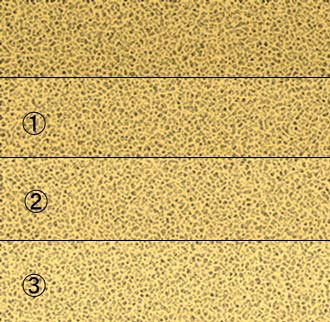 ------------------------------------------------------------------------  |
Win.Photoshop.cs で作成しています。
ご意見、感想など掲示板への書きこみもお待ちします。
講座めにゅーに戻る